
Noen ganger må brukere som er vant til å jobbe med dokumenter i PDF-format å skape dem selvstendig. For dette er det mange programmer som imidlertid ikke alltid er gratis.
Men det skjer også at det er nødvendig å samle en PDF-fil fra flere bilder, laste ned et tungt program for dette er ikke praktisk, så det er lettere å bruke raske omformere fra JPG (JPEG) til PDF. For å utføre oppgaven, vil vi bruke bildene som ble oppnådd når de konverterte fra PDF i JPG.
Lekse: Vi får fra PDF-filer jpg
Slik konverterer du JPEG til PDF
For å gjenta JPG-filene til PDF-formatdokumentet, bruker vi til å begynne med en spesiell internett ressurs, og deretter vurdere et ganske praktisk program som gjør alt raskt og enkelt.Metode 1: Converter på Internett
- Vi begynner å konvertere bilder til PDF-dokumentet fra å åpne ønsket nettsted, som er en av de beste for å jobbe med PDF-filer.
- Du kan laste opp bilder til nettstedet ved å trykke på "Last ned" -knappen eller dra JPG til det aktuelle området på nettstedet. Det er verdt å vurdere at du til tider kan legge til ikke mer enn 20 bilder (det er mer enn mange andre lignende tjenester), på grunn av dette, kan det være nødvendig å koble flere PDF-filer.
- Bilder vil laste litt tid, og så kan du konvertere dem til PDF av individuelle filer eller slå sammen alt sammen ved å klikke på "Kombiner" -knappen.
- Nå forblir det bare for å lage en fil, lagre den på en datamaskin og bruk.

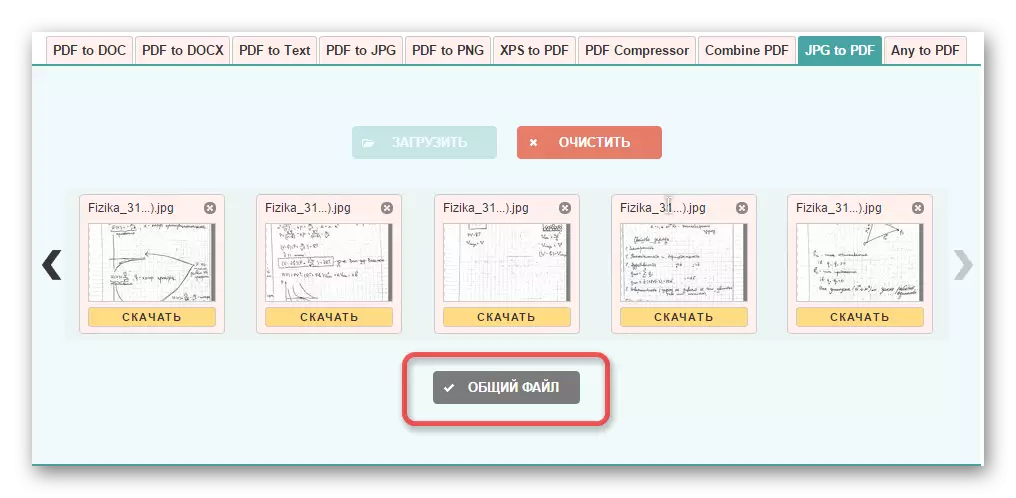
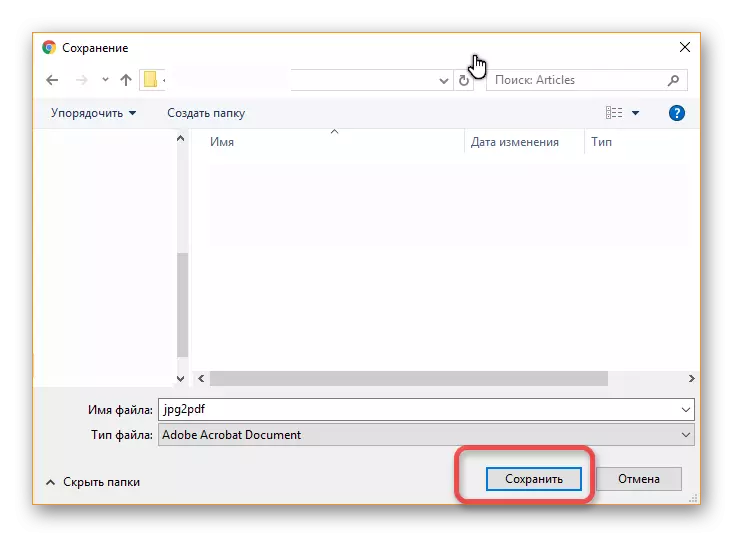
Metode 2: Bruke programmet for konvertering
Bruke bildet til PDF eller XPS-programmet, som kan lastes ned herfra, kan brukeren konvertere et ubegrenset antall bilder som tilsettes og behandles i systemet i løpet av sekunder. Av denne grunn kan PDF-dokumentet opprettes ganske raskt.
- Åpne programmet, kan du umiddelbart klikke på "Legg til filer" -knappen og velg bilder for nedlasting for å oversette dem fra JPG eller JPEG-format til PDF-fil.
- Nå må du gjøre alle nødvendige innstillinger for PDF-dokumentet. De viktigste er:
- sette opp sideordre;
- Formatet til den viste filen;
- lagringsmetode (delt eller ett bilde);
- Mappe for å lagre PDF-dokument.
- Etter å ha utført alle handlinger, kan du klikke på knappen "Lagre utdata" og bruk PDF-filen til forskjellige formål.
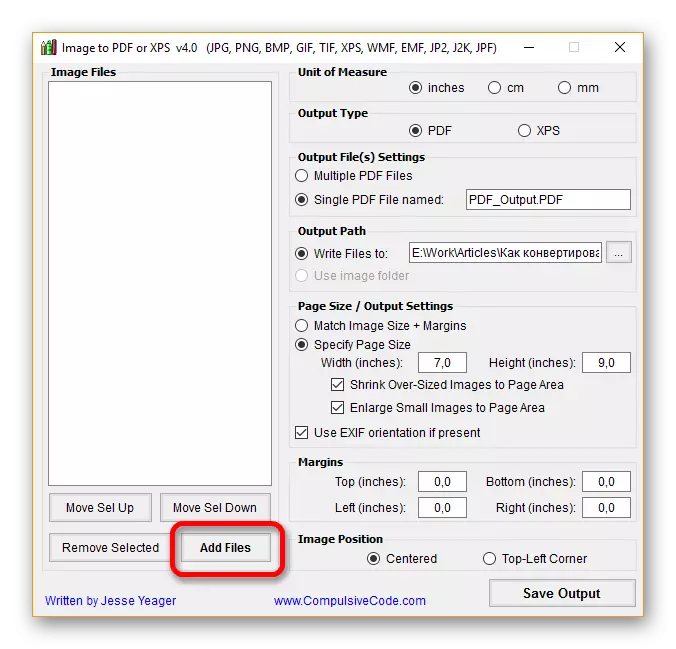
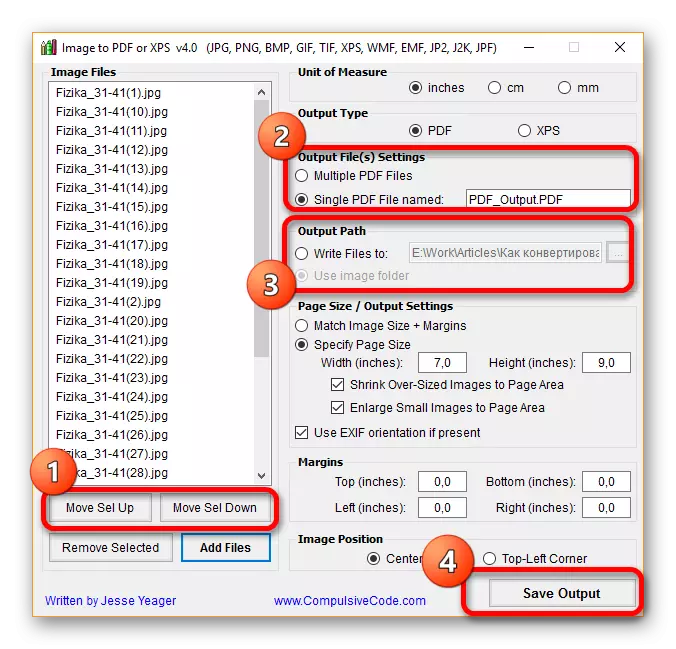
Hvis du ved et uhell lagret alle bildene i individuelle PDF-filer, kan du se en leksjon om hvordan du kombinerer flere dokumenter i PDF-format.
Lekse: Vi kombinerer dokumenter PDF.
Det viser seg at konvertering av bilder i JPG-formatet til et PDF-dokument er ganske enkelt, det kan gjøres på mange måter, men de som presenteres i artikkelen, er mest vellykkede. Og hvilke metoder er kjent for deg?
